Nginxの動的・静的分離動作説明
Nginx は強力な静的処理能力を備えていますが、動的処理能力が不十分であるため、企業では動的と静的な分離技術が一般的に使用されています。動的および静的分離テクノロジーでは、実際にはプロキシ メソッドが使用され、サーバー セクションに通常の一致を伴う場所を追加して、一致する項目を指定します。PHP の動的および静的分離: 静的ページは処理のために Nginx に渡され、動的ページは渡されます。 PHP-FPM モジュールまたは Apache に転送して処理します。 Nginx 構成では、場所の構成セクションと定期的なマッチングを通じて、静的ページと動的ページの異なる処理方法が実装されます。

1. プロジェクトの概要
Web サイト全体の動的と静的な分離を実現するために wordpress をデプロイし、次の要件を達成します: 1. フロントエンド Nginx が静的リクエストを受け取り、それを直接返します。 NFS からクライアントへ。 2. フロントエンド Nginx は動的リクエストを受信し、FastCGI を介して処理するために PHP サーバーに転送します。 ----静的な結果を取得した場合は、結果を NFS から直接取得して Nginx に渡し、クライアントに返します。 ----データ処理が必要な場合、PHP サーバーはデータベースに接続し、結果を Nginx に返します3 フロントエンドの Nginx は画像リクエストを受信し、処理のためにバックエンドの画像サーバーに渡します。 .jpg、.png、.gif、その他のリクエストの形式で。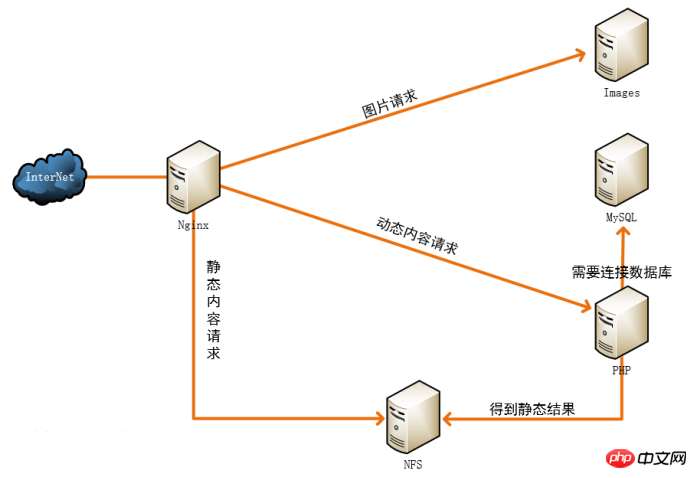
2. 全体的なアーキテクチャ図
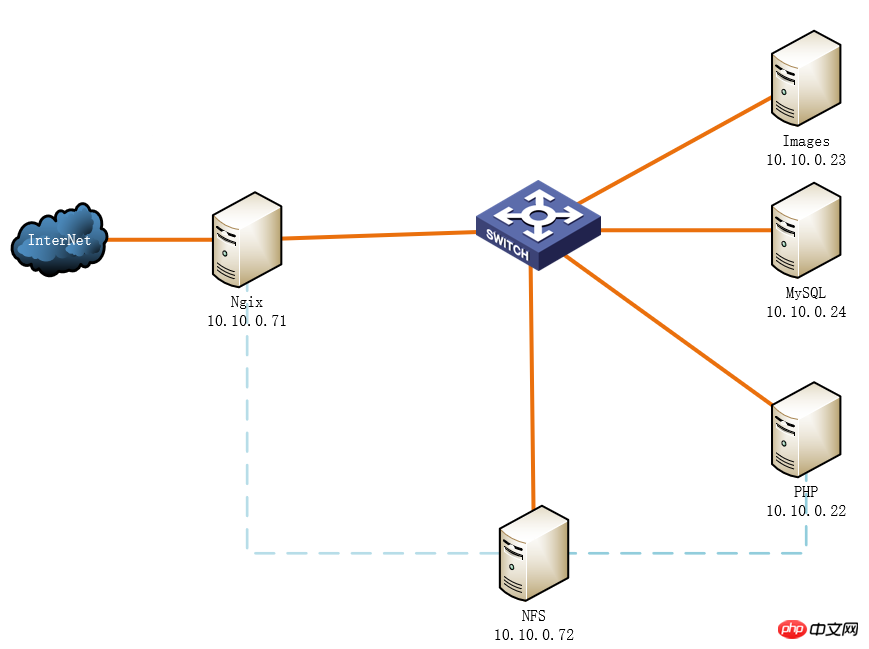
3. 構成の詳細
1. NFS サーバーの構成
2. Nginx サーバーの構成
まず第一に、両方の Nginxおよび PHP サーバー NFS をマウントします。統合された展開と便利な管理を実現しますmount 10.10.0.72:/app/blog /app/blog # NFS/app/blog をローカルの /app/blog にマウントします次に Nginx を設定します Nginx は主にサーバーにあります 場所の設定。 .php で終わるファイルを PHP サーバーに渡す場所を構成します。 Image には .jpg または gif で終わるものを渡します。他の構成はデフォルトのままにすることができます。vim /etc/exports /app/blog 10.10.0.0/24(ro,sync,root_squash,no_all_squash) # 只允许内网网段挂载,提高安全性。 cd /app/blog # 将wordpress文件解压 tar -xvf wordpress-4.8.1-zh_CN.tar.gz
3.PHPサーバーの設定
PHP服务器的配置比较简单,主要讲PHP以FPM模式安装后进行简单的配置即可
yum install php-fpm php-mysql
vim /etc/php-fpm.d/www.conf listen = 9000 # 只写监听端口,即监听所有IP listen.allowed_clients = any # 允许所有IP进行访问。或者将这行注释。
4.MySQL服务器
yum install marirdb-server
/usr/local/mysql/bin/myhsql_secure_installation #MySql初始化脚本,以下为每一项的翻译 是否设置root密码 输入密码 确认密码 是否设置匿名用户 是否允许root远程登录 删除test数据库 现在是否生效 mysql -uroot -p create database wpdb; # 创建wp数据库 grant all on wpdb.* to wpadm@'10.10.%' idenfied by 'centos'; # 授权用户。用户不存在系统会自动创建
5.Image服务器配置
yum install nginx # 安装Nginx
cd /app/image # 将所有图片解压至此路径。图片的目录结构要保持原样 tar -xvf wordpress-4.8.1-zh_CN.tar.gz
server {
root /app/image; # 仅仅修改根目录这一行即可。Httpd同理
} # 如果使用apache要注意在CentOS7下默认拒绝所有nginx start # 启动服务
6.配置wordpress
cp wp-config-sample.php wp-config.php # 复制一个模板文件后改名作为主配置文件
vim wp-config.php
/** WordPress数据库的名称 */
define('DB_NAME', 'wpdb'); # wpdb为MySQL中创建的数据库
/** MySQL数据库用户名 */
define('DB_USER', 'wpadm'); # wpadm为MySQL中授权的用户
/** MySQL数据库密码 */
define('DB_PASSWORD', 'centos'); # 授权用户的密码
/** MySQL主机 */
define('DB_HOST', '10.10.0.24'); # MySQL主机地址至此配置就已经完成。达到了图片从图片服务器返回,静态nginx直接返回,动态交给PHP进行处理。
总结
1.前端Nginx要做好location匹配,将*.php与*.jpg等进行反向代理。
2.后端PHP服务器要修改配置文件,PHP自带配置文件只监听本地,且只允许本地访问
3.后端Image服务器,不论是apache还是Nginx要开启WEB服务。根目录要指向图片根目录,且根目录下的图片要与原本图片文件目录结构一致。
関連する推奨事項:
以上がNginxの動的・静的分離動作説明の詳細内容です。詳細については、PHP 中国語 Web サイトの他の関連記事を参照してください。

ホットAIツール

Undresser.AI Undress
リアルなヌード写真を作成する AI 搭載アプリ

AI Clothes Remover
写真から衣服を削除するオンライン AI ツール。

Undress AI Tool
脱衣画像を無料で

Clothoff.io
AI衣類リムーバー

Video Face Swap
完全無料の AI 顔交換ツールを使用して、あらゆるビデオの顔を簡単に交換できます。

人気の記事

ホットツール

メモ帳++7.3.1
使いやすく無料のコードエディター

SublimeText3 中国語版
中国語版、とても使いやすい

ゼンドスタジオ 13.0.1
強力な PHP 統合開発環境

ドリームウィーバー CS6
ビジュアル Web 開発ツール

SublimeText3 Mac版
神レベルのコード編集ソフト(SublimeText3)

ホットトピック
 7630
7630
 15
15
 1389
1389
 52
52
 89
89
 11
11
 31
31
 141
141
 nginxでクラウドサーバードメイン名を構成する方法
Apr 14, 2025 pm 12:18 PM
nginxでクラウドサーバードメイン名を構成する方法
Apr 14, 2025 pm 12:18 PM
クラウドサーバーでnginxドメイン名を構成する方法:クラウドサーバーのパブリックIPアドレスを指すレコードを作成します。 NGINX構成ファイルに仮想ホストブロックを追加し、リスニングポート、ドメイン名、およびWebサイトルートディレクトリを指定します。 nginxを再起動して変更を適用します。ドメイン名のテスト構成にアクセスします。その他のメモ:SSL証明書をインストールしてHTTPSを有効にし、ファイアウォールがポート80トラフィックを許可し、DNS解像度が有効になることを確認します。
 Nginxバージョンを確認する方法
Apr 14, 2025 am 11:57 AM
Nginxバージョンを確認する方法
Apr 14, 2025 am 11:57 AM
nginxバージョンを照会できるメソッドは次のとおりです。nginx-vコマンドを使用します。 nginx.confファイルでバージョンディレクティブを表示します。 nginxエラーページを開き、ページタイトルを表示します。
 nginxサーバーを開始する方法
Apr 14, 2025 pm 12:27 PM
nginxサーバーを開始する方法
Apr 14, 2025 pm 12:27 PM
NGINXサーバーを起動するには、異なるオペレーティングシステムに従って異なる手順が必要です。Linux/UNIXシステム:NGINXパッケージをインストールします(たとえば、APT-GetまたはYumを使用)。 SystemCtlを使用して、NGINXサービスを開始します(たとえば、Sudo SystemCtl Start NGinx)。 Windowsシステム:Windowsバイナリファイルをダウンロードしてインストールします。 nginx.exe実行可能ファイルを使用してnginxを開始します(たとえば、nginx.exe -c conf \ nginx.conf)。どのオペレーティングシステムを使用しても、サーバーIPにアクセスできます
 Dockerコンテナの名前を確認する方法
Apr 15, 2025 pm 12:21 PM
Dockerコンテナの名前を確認する方法
Apr 15, 2025 pm 12:21 PM
すべてのコンテナ(Docker PS)をリストする手順に従って、Dockerコンテナ名を照会できます。コンテナリストをフィルタリングします(GREPコマンドを使用)。コンテナ名(「名前」列にあります)を取得します。
 Nginxが開始されるかどうかを確認する方法
Apr 14, 2025 pm 01:03 PM
Nginxが開始されるかどうかを確認する方法
Apr 14, 2025 pm 01:03 PM
nginxが開始されるかどうかを確認する方法:1。コマンドラインを使用します:SystemCTLステータスnginx(Linux/unix)、netstat -ano | FindStr 80(Windows); 2。ポート80が開いているかどうかを確認します。 3.システムログのnginx起動メッセージを確認します。 4. Nagios、Zabbix、Icingaなどのサードパーティツールを使用します。
 Windowsでnginxを構成する方法
Apr 14, 2025 pm 12:57 PM
Windowsでnginxを構成する方法
Apr 14, 2025 pm 12:57 PM
Windowsでnginxを構成する方法は? nginxをインストールし、仮想ホスト構成を作成します。メイン構成ファイルを変更し、仮想ホスト構成を含めます。 nginxを起動またはリロードします。構成をテストし、Webサイトを表示します。 SSLを選択的に有効にし、SSL証明書を構成します。ファイアウォールを選択的に設定して、ポート80および443のトラフィックを許可します。
 nginxにJARプログラムを展開する方法
Apr 14, 2025 pm 12:09 PM
nginxにJARプログラムを展開する方法
Apr 14, 2025 pm 12:09 PM
nginxにJARプログラムを展開するには、7つのステップに従う必要があります。1)JRE、2)nginx、3)nginx、4)deploy jar、5)deplus jAR、6)nginx、7)展開を検証する。
 nginx apacheを実行する方法
Apr 14, 2025 pm 12:33 PM
nginx apacheを実行する方法
Apr 14, 2025 pm 12:33 PM
nginxをApacheを実行するには、次のことが必要です。1。nginxとapacheをインストールします。 2。nginxエージェントを構成します。 3。nginxとapacheを起動します。 4.構成をテストして、ドメイン名にアクセスした後にApacheコンテンツを確認できることを確認します。さらに、ポート番号マッチング、仮想ホスト構成、SSL/TLS設定など、他の問題に注意を払う必要があります。




